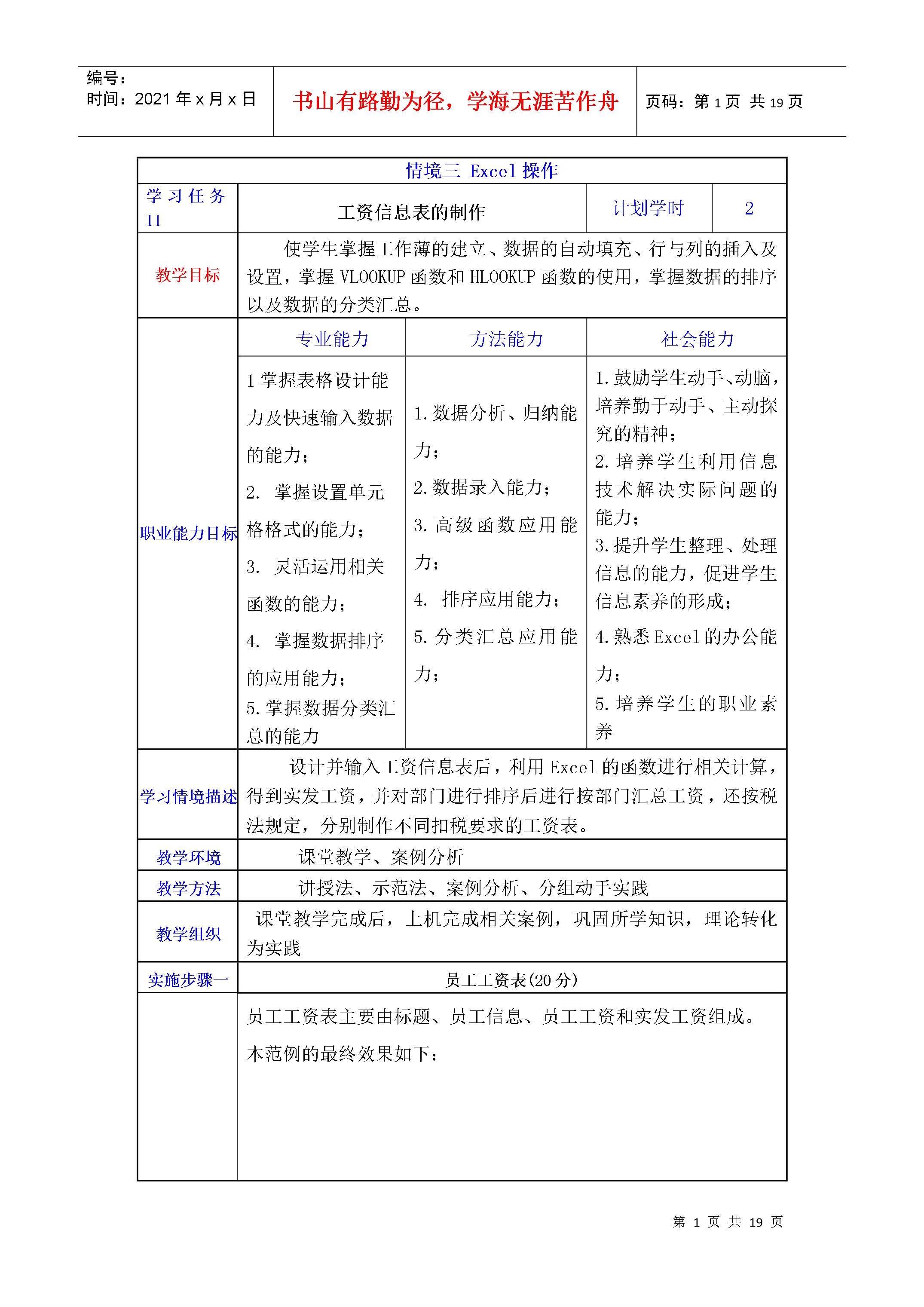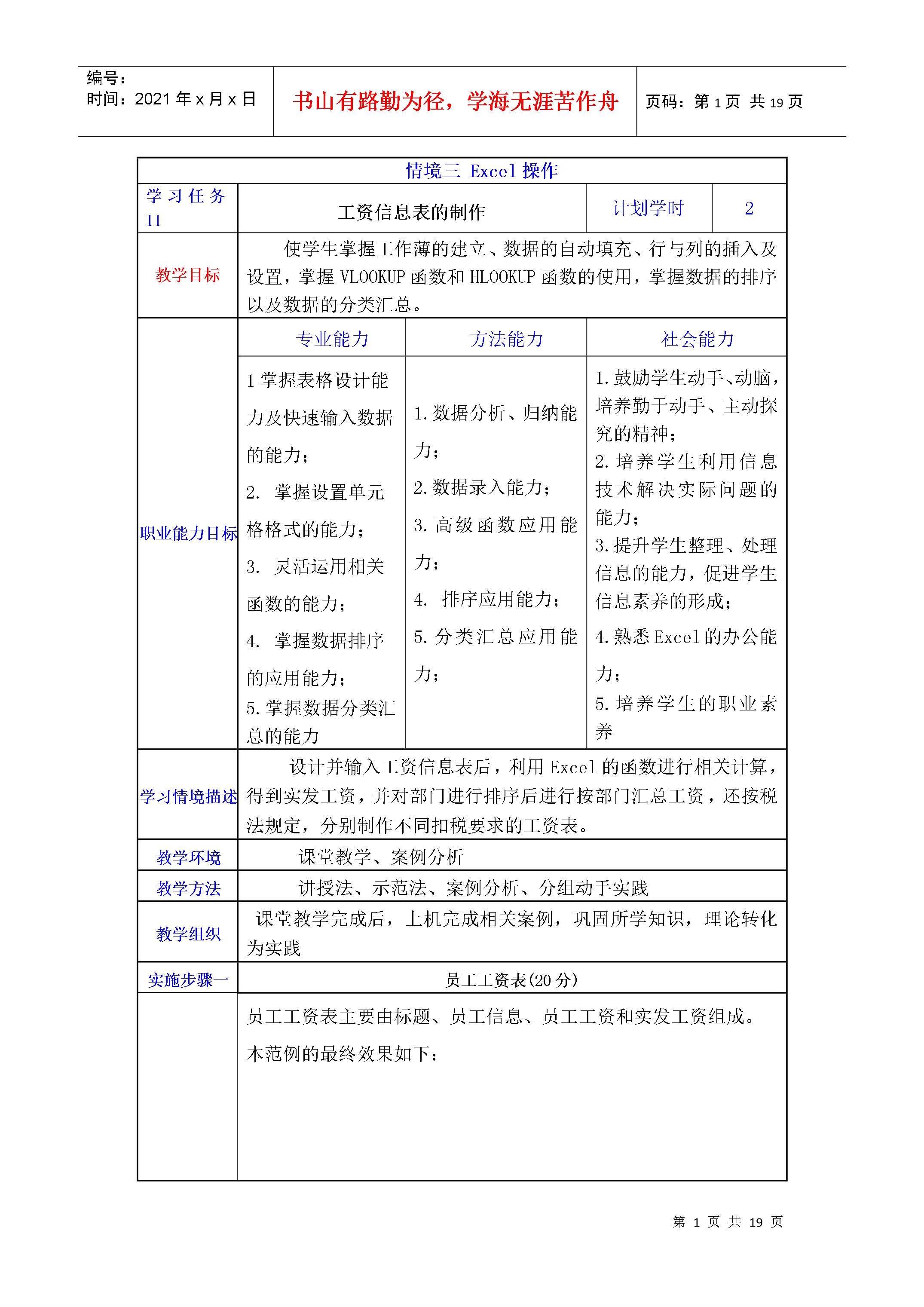如果您无法下载资料,请参考说明:
1、部分资料下载需要金币,请确保您的账户上有足够的金币
2、已购买过的文档,再次下载不重复扣费
3、资料包下载后请先用软件解压,在使用对应软件打开
编号:时间:2021年x月x日书山有路勤为径,学海无涯苦作舟页码:情境三Excel操作学习情境:轿车全车线路的基本检查学习任务11工资信息表的制作计划学时2教学目标使学生掌握工作薄的建立、数据的自动填充、行与列的插入及设置,掌握VLOOKUP函数和HLOOKUP函数的使用,掌握数据的排序以及数据的分类汇总。职业能力目标专业能力方法能力社会能力1掌握表格设计能力及快速输入数据的能力;2.掌握设置单元格格式的能力;3.灵活运用相关函数的能力;4.掌握数据排序的应用能力;5.掌握数据分类汇总的能力1.数据分析、归纳能力;2.数据录入能力;3.高级函数应用能力;4.排序应用能力;5.分类汇总应用能力;1.鼓励学生动手、动脑,培养勤于动手、主动探究的精神;2.培养学生利用信息技术解决实际问题的能力;3.提升学生整理、处理信息的能力,促进学生信息素养的形成;4.熟悉Excel的办公能力;5.培养学生的职业素养学习情境描述设计并输入工资信息表后,利用Excel的函数进行相关计算,得到实发工资,并对部门进行排序后进行按部门汇总工资,还按税法规定,分别制作不同扣税要求的工资表。教学环境课堂教学、案例分析教学方法讲授法、示范法、案例分析、分组动手实践教学组织课堂教学完成后,上机完成相关案例,巩固所学知识,理论转化为实践实施步骤一员工工资表(20分)员工工资表主要由标题、员工信息、员工工资和实发工资组成。本范例的最终效果如下:员工工资表的设计1.在新建表格的单元格内输入数据,如图所示。2.选中A1:I20单元格,将单元格中的文字对齐方式设置为“居中”。3.选中单元格A1,单击鼠标右键,在弹出的快捷菜单中选择“插入”选项。4.在弹出的“插入”对话框中选中“整行”单选按钮,单击“确定”按钮,即可在行1上方插入一行空白单元格。5.选中单元格A1,输入文字“五星电器员工工资表”。6.选中单元格A1:I1,将其合并单元格并居中,并字体设置为“黑体”,字号为22。二、自动求和数据1.选中单元格A1:I21,复制所选的内容,单击工作表标签Sheet2,选中单元格A1,粘贴所复制的内容。2.双击工作表标签Sheet2,并输入文字“工资表”。3.选中单元格I3,单击工具栏上的自动求和按钮,单元格会自动显示求和公式。4.按【Enter】键确认,在单元格中I3中得到实发工资金额。5.选中单元格I3,移动鼠标指针至单元格右下角,当鼠标指针呈十字形状时,按住鼠标左键并向下拖动至单元格I21,复制公式至其他单元格,如图所示。6.选中单元格A1,单击格式菜单选择行高选项,弹出“行高”对话框,在“行高”文本框中输入40,单击“确定”,调整单元格的行高。7.选中单元格A2:I21,采用同样的方法,调整单元格的行高为158.保持单元格处于选中状态,用紫色的细线设置单元格的内外边框。9.设置单元格的填充背景,如图所示。三、分类汇总1.双击工作表标签Sheet3,将其重命名为“部门工资汇总”。2.选中全部单元格,复制所选内容,切换到“部门工资汇总”工作表,单击A1,粘贴复制的内容,并分别调整成之前的行高。3.选中单元格D4,单击“数据”菜单上的“排序”选项,在排序对话框中,选择主关键字按部门升序排列,效果如图所示。4.单击“数据”菜单上的“分类汇总”选项,弹出“分类汇总”对话框,在“分类字段”下拉列表框中选择“部门”选项,咱“汇总方式”下拉列表框中选择“求和”选项,在“选定汇总项”列表框中选中“基本工资”、“奖金”和“实发工资”复选框,并选中“替换当前分类汇总”和“汇总结果显示在数据下方”复选框,如图所示:5.单击“确定”按钮,工作表区域将显示按部门汇总的基本工资、奖金和实发工资,在工作表左侧显示分级目录数,如图所示。6.移动鼠标指针至D列右侧单元格分隔线上,双击鼠标左键,自动调整为合适列宽,效果如图所示。7.单击工作表左侧目录树上的数字2按钮,隐藏每位员工的汇总数据,只显示每个部门的汇总数据,如图所示。8.选中单元格A2:I26,设置单元格的内外边框颜色为紫色。9.选中单元格A1,将标题改为五星电器部门工资汇总”。实施步骤二知识加油站—插入函数、填充数据与分类汇总(5分钟)插入函数的三种方法函数是预定义的公式,是一种在需要时可以直接调用的表达式,使用函数可以简化公式、提高工作效率。1.运用“函数”库选项板插入函数。选中要插入函数的单元格,单击工具栏上的fx按钮,弹出“插入函数”对话框,在“或选择类别”下拉列表框中选择函数类别,在“选择函数”列表框中选择要使用的函数,单击“确定”按钮弹出“函数参数”对话框,输入或选择参数后,单击“确定”按钮即可。2.单击插入菜单下的函数选项,其他同1。3.手工输入函数。对于简单函数,可以手工输入,即在单元格或编辑栏中直接输